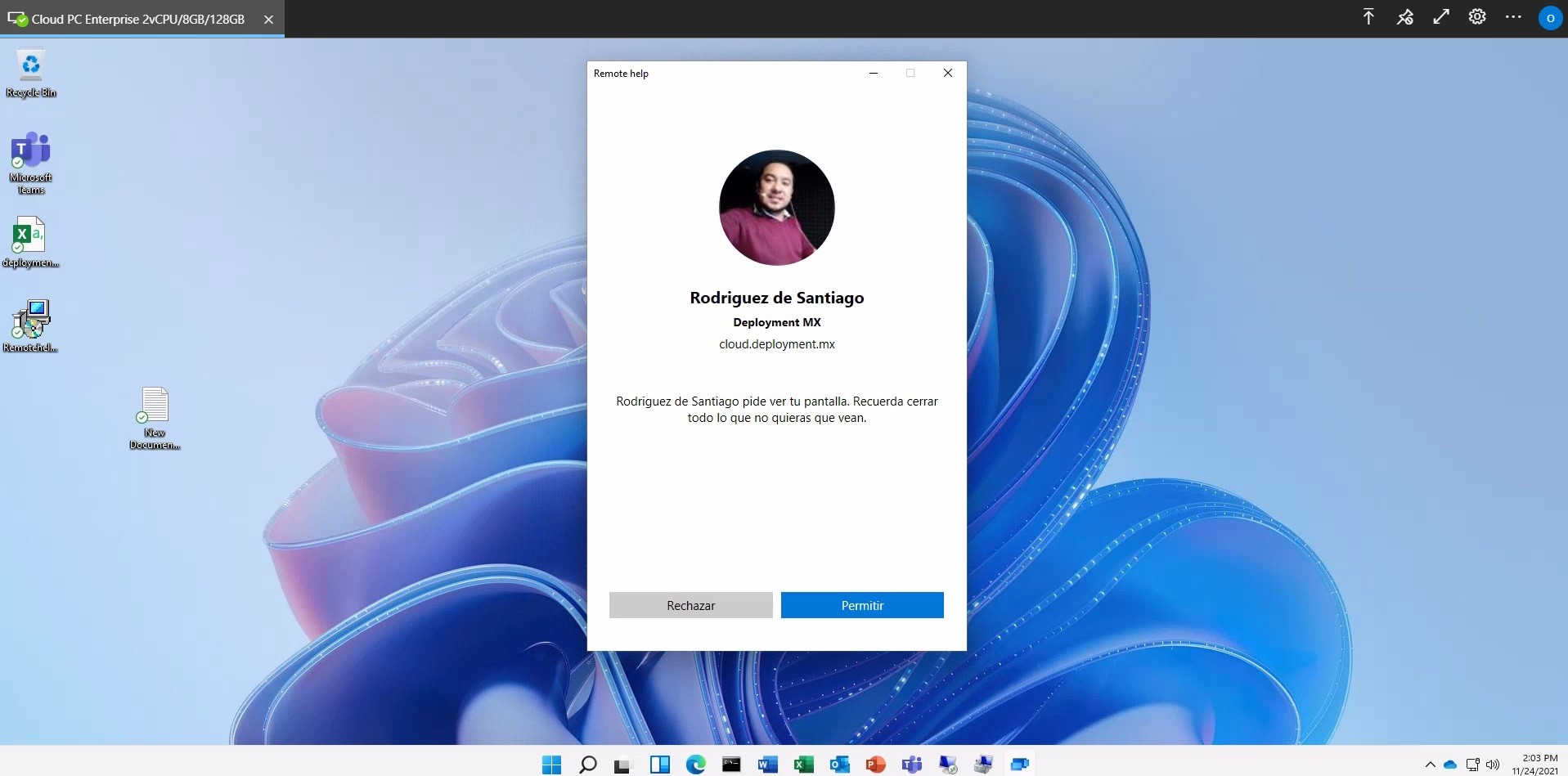
Remote Help es una aplicación que funciona con Intune y permite que su información y los trabajadores de primera línea obtengan asistencia cuando la necesiten a través de una conexión remota. Con esta conexión, el personal de soporte puede conectarse de forma remota al dispositivo del usuario.
Durante la sesión, pueden ver la pantalla de los dispositivos y, si el usuario del dispositivo lo permite, tomar el control total. El control total permite a un ayudante realizar configuraciones o acciones directamente en el dispositivo.
Esta característica se aplica a: Windows 10/11, nos referiremos a los usuarios que brindan ayuda como ayudantes y a los usuarios que reciben ayuda como compartidores cuando comparten su sesión con el ayudante. Tanto los ayudantes como los que comparten inician sesión en su organización para usar la aplicación.
Es a través de Azure Active Directory (Azure AD) que se establecen las relaciones de confianza adecuadas para las sesiones de ayuda remota. La ayuda remota utiliza los controles de acceso basados en roles (RBAC) de Intune para establecer el nivel de acceso que se permite a un ayudante. A través de RBAC, usted determina qué usuarios pueden brindar ayuda y el nivel de ayuda que pueden brindar.
La aplicación de ayuda remota está disponible en Microsoft para instalar tanto en dispositivos inscritos en Intune como en dispositivos que no están inscritos. La aplicación también se puede implementar a través de Intune en sus dispositivos administrados.
Para descargar Remote Help sigue este enlace aka.ms/downloadremotehelp
Primeramente vamos a configurar Remote Help en nuestro tenant para ello vamos a Tenant administration > Connectors and tokens > Remote help (preview)
En la pestaña Configuración: Establecemos Habilitar ayuda remota en Habilitado para permitir el uso de la ayuda remota. De forma predeterminada, esta configuración está habilitada. Establecemos Permitir ayuda remota para dispositivos no inscritos en Habilitado si deseamos permitir esta opción. De forma predeterminada, esta configuración no está permitida.
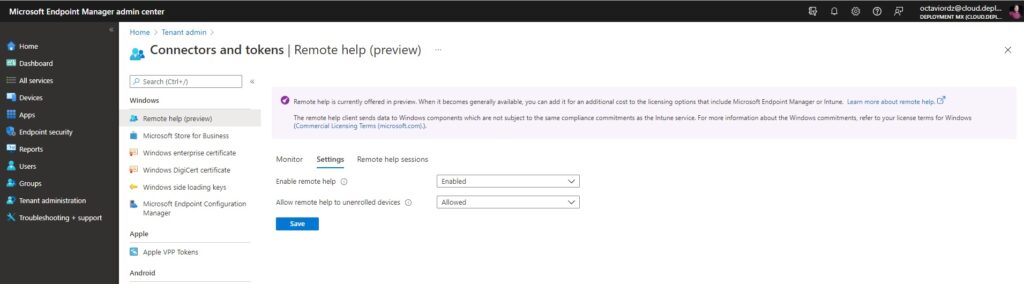
Como segundo paso debemos configurar los permisos usando RBAC, vamos a usar las siguientes opciones y configurarlas.
- Category: Remote help app
- Permissions:
- Take full control – Yes/No
- Elevation – Yes/No
- View screen – Yes/No
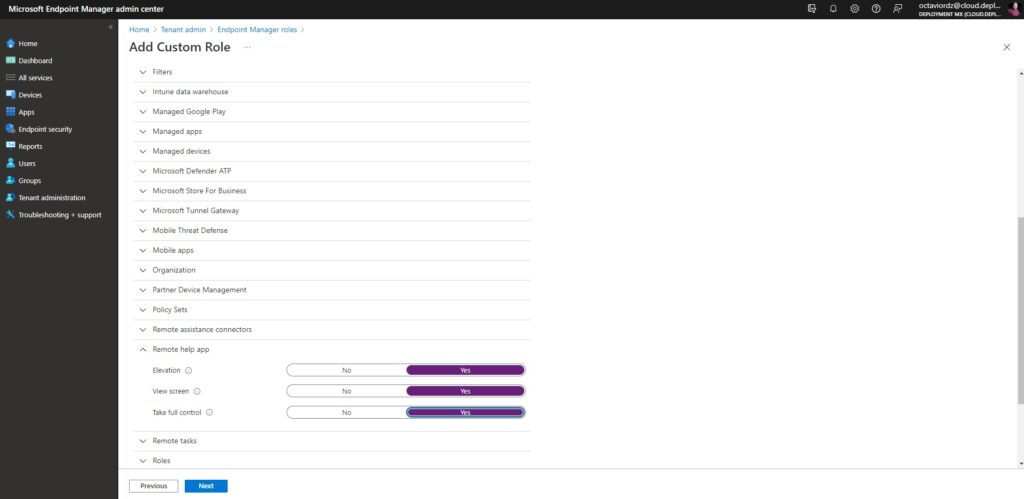
Ahora debemos asignar a los usuarios los roles creados
Iniciamos sesión en el centro de administración de Microsoft Endpoint Manager y vamos a Administración de inquilinos> Roles, seleccionamos un rol que otorgue permisos de aplicaciones de ayuda remota.
Seleccionamos Asignaciones> Asignar para abrir Agregar asignación de función. En la página inicial, ingresamos un Nombre y una descripción de la Asignación opcional, y luego elegimos Siguiente.
En la página Grupos de administradores, seleccionamos el grupo que contiene el usuario al que desea otorgar los permisos. Elegimos Siguiente.
En la página Ámbito (Grupos), elegimos un grupo que contenga los usuarios / dispositivos que el miembro anterior podrá administrar. También puede elegir todos los usuarios o todos los dispositivos. Elegimos Siguiente para continuar.
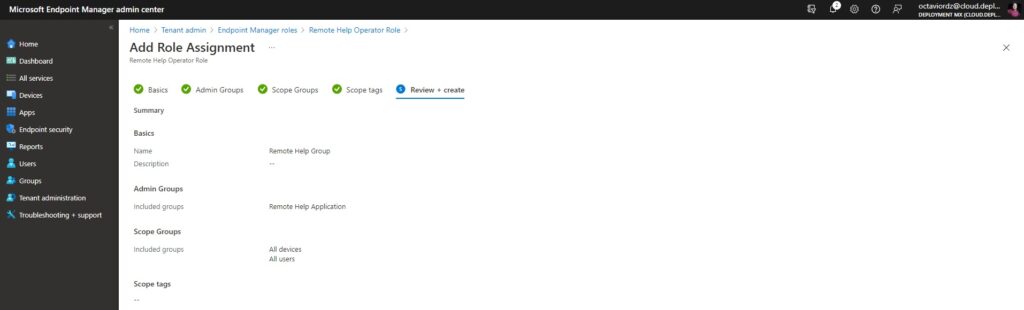
Ahora procedemos a implementar Remote Help en el equipo cliente, para esto podemos ver varios metodos que estaremos trabajando en otro post.
Abrimos la aplicacion y la instalamos.
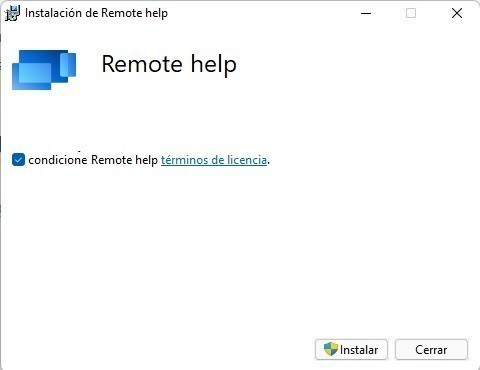
Debemos iniciar sesion con nuestras credenciales de trabajo y aceptar la privacidad.

Ahora si podremos proporcionar ayuda a traves de un codigo de seguridad.
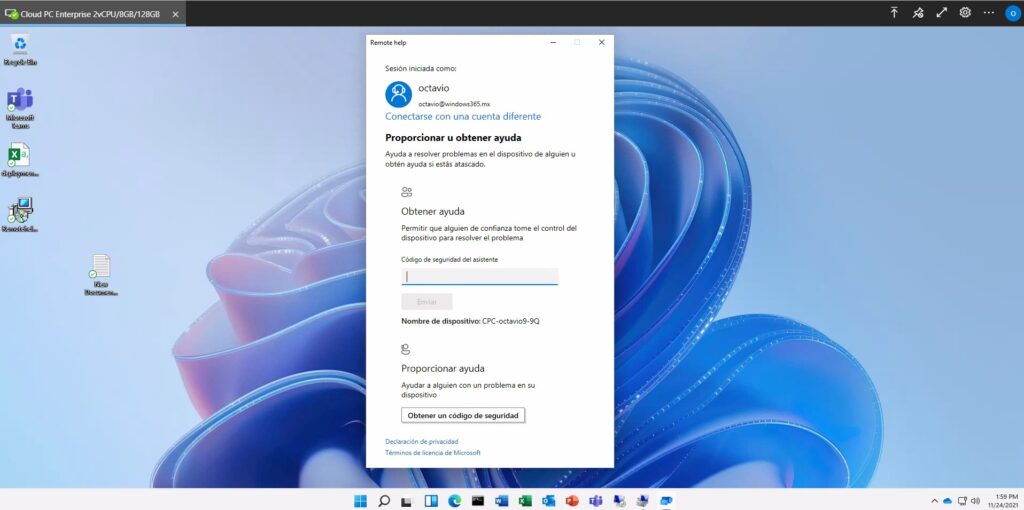
Podemos elejir entre tomar el control o ver pantalla
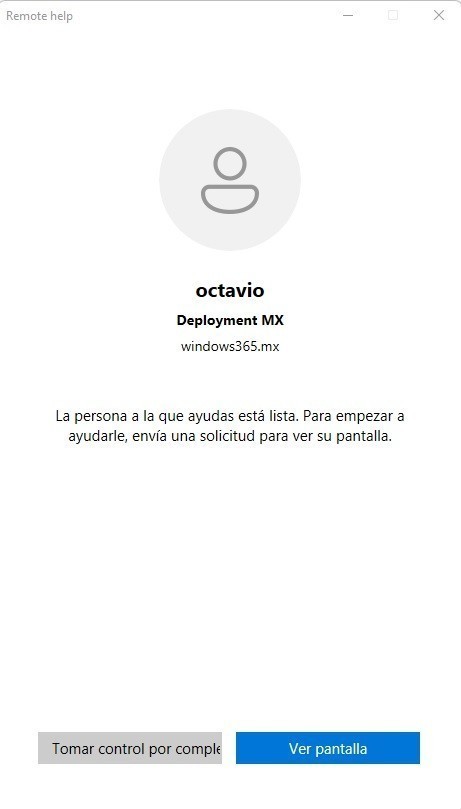
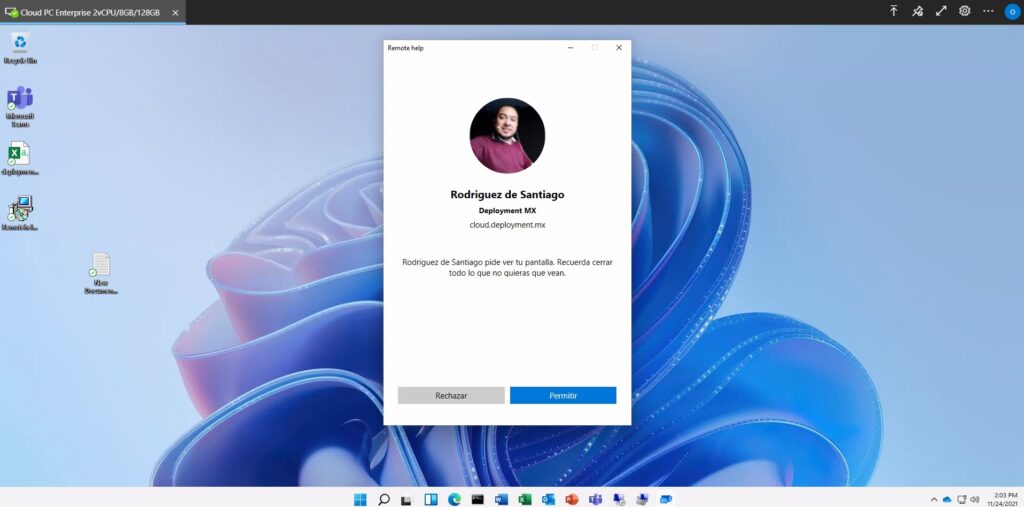
La persona que esta asistiendo podra ver la siguiente pantalla.

Podemos aplicar politicas de compliance y monitorear las conexiones a traves del portal
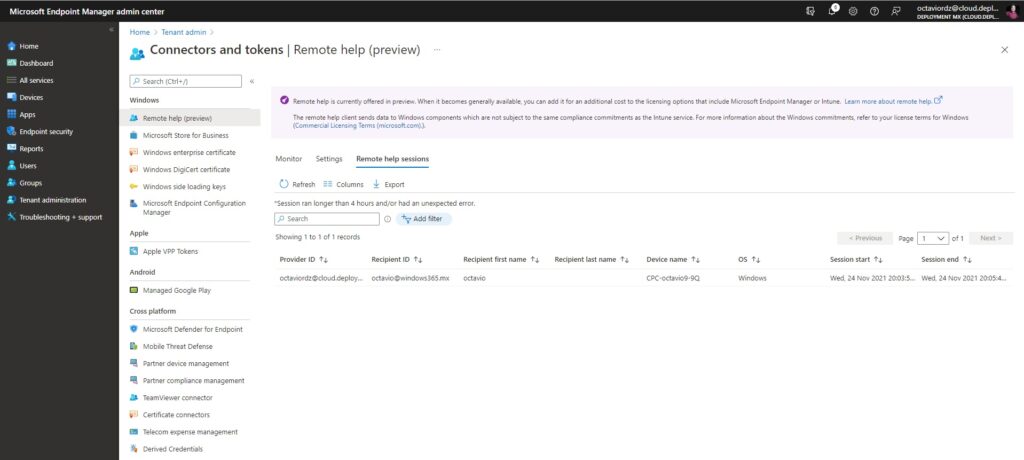
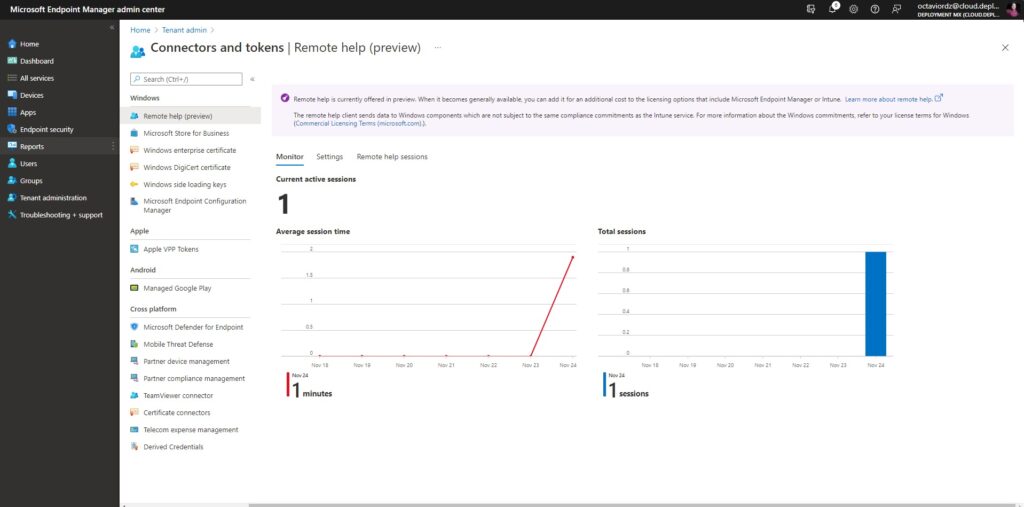
La ayuda remota se comunica a través del puerto 443 (https) y se conecta al Servicio de asistencia remota en https://remoteassistance.support.services.microsoft.com mediante el Protocolo de escritorio remoto (RDP). El tráfico está encriptado con TLS 1.2.
Referencias:
Remotely assist users that are authenticated by your organization. | Microsoft Docs
What’s new in Microsoft Intune | Microsoft Docs
Sin mas por el momento me despido enviandoles un gran saludo a todos mis lectores, estamos con nuevos post.
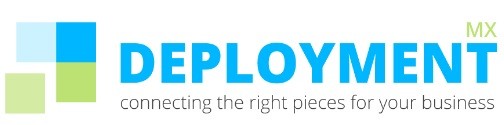


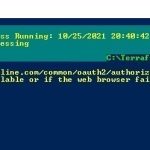
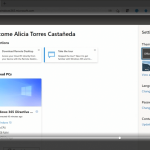






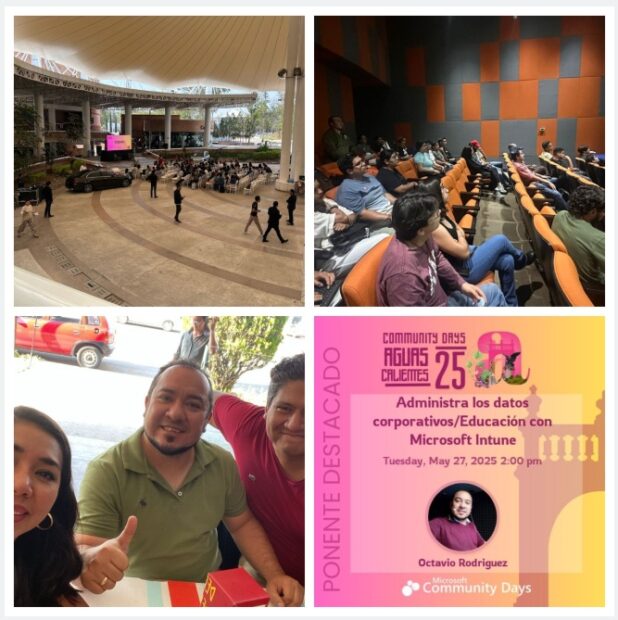
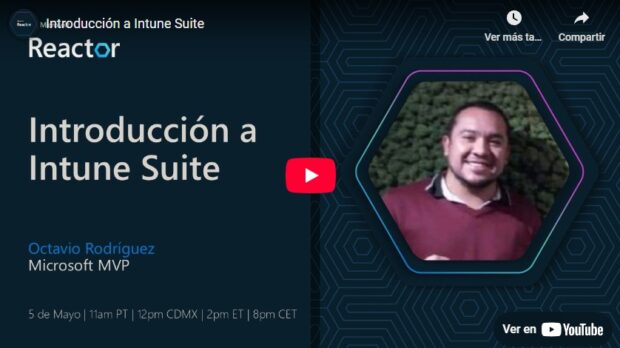
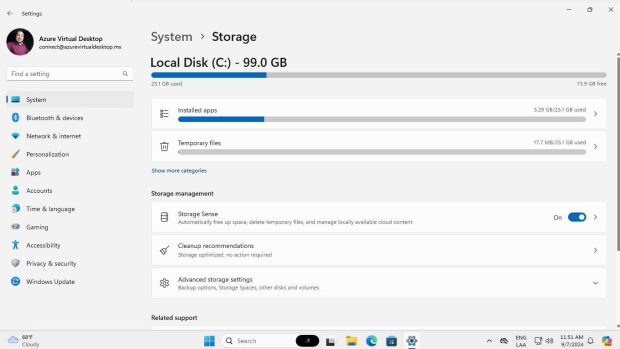


Be the first to leave a comment